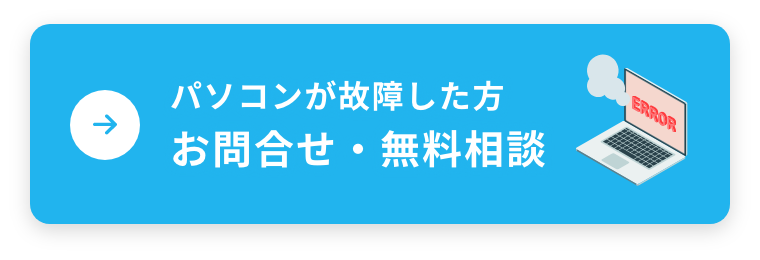「パソコンの電源を入れてから実際に使えるようになるまで、コーヒーを入れて戻ってきても、まだ起動中…」そんな経験はありませんか?
現代のビジネスシーンでは、パソコンの起動の遅さは単なる不便さを超えて、生産性の大幅な低下やストレスの原因となっています。特にテレワークが普及した今、朝一番の起動待ちが業務開始を遅らせ、1日のスケジュール全体に悪影響を与えるケースが急増しています。
この記事では、パソコン修理・メンテナンスで15年以上の実績を持つ専門家が、Windowsの起動が遅くなる根本原因と、確実に効果のある解決策を詳しく解説します。
なぜWindowsの起動は遅くなるのか?5つの主要原因
1. HDD(ハードディスク)の劣化・老朽化
最も多い原因がHDDの性能劣化です。
HDDは物理的に回転する部品のため、使用年数が経過すると以下の問題が発生します:
- 読み書き速度の低下:新品時と比較して50-70%も性能が低下
- 断片化の進行:ファイルが細切れになり、読み込みに時間がかかる
- 不良セクタの増加:データ読み込み時にエラーが頻発
実際の数値例:
- 新品HDD:起動時間30-45秒
- 3年使用HDD:起動時間90-120秒
- 5年以上使用HDD:起動時間180秒以上
2. スタートアップ設定の問題
Windowsでは、起動時に自動実行されるソフトウェアが年々蓄積されていきます。
よくある自動実行ソフトウェア:
- Adobe系ソフトウェア(Acrobat、Creative Suite等)
- Microsoft Office関連
- セキュリティソフト(複数インストール)
- 不要なユーティリティソフト
- 古いバージョンのJava、Flash Player
これらが同時に起動することで、CPUとメモリリソースを大量消費し、起動時間を大幅に延長させます。
3. システムファイルの破損・断片化
長期間使用しているWindowsでは、以下の問題が蓄積されます:
- レジストリの肥大化:不要なエントリが蓄積
- 一時ファイルの蓄積:数GBに及ぶ不要ファイル
- システムファイルの断片化:効率的な読み込みができない状態
4. メモリ不足
現在のWindowsやアプリケーションは、数年前と比較して大幅にメモリを消費します。特にWindows10だったPCをWindows11にアップグレードした際には、メモリ不足になることが多いです:
- Windows 10/11推奨メモリ:8GB以上
- 実際に快適に使用できるメモリ:16GB以上
- 4GB以下での使用:常時メモリ不足状態
5. ウイルス・マルウェア感染
見落とされがちですが、ウイルス感染による起動遅延も深刻な問題です:
- バックグラウンドでの不正プログラム実行
- システムリソースの不正使用
- ネットワーク帯域の占有
起動遅延が企業に与える深刻な影響
経済的損失の実態
従業員30名の中小企業での試算例:
- 1日あたりの起動待ち時間:1人平均5分
- 月間損失時間:30名 × 5分 × 20日 = 50時間
- 時給換算(2,500円として):50時間 × 2,500円 = 月額125,000円の損失
- 年間では150万円の人件費ロス
業務効率への影響
- 朝のスタートダッシュの遅れ
- 重要な朝会への遅刻
- 顧客対応開始時間の遅延
- 従業員のストレス増加
- イライラによる集中力低下
- モチベーション低下
- 緊急時対応の遅れ
- 急ぎの案件への即座対応不可
- 機会損失の発生
今すぐできる!起動速度改善の応急処置5選
まずは、コストをかけずにできる改善策から試してみましょう。
1. スタートアップ設定の最適化
手順(Windows 10/11):
1. Ctrl + Shift + Esc でタスクマネージャーを起動
2. 「スタートアップ」タブを選択
3. 「スタートアップへの影響」が「高」のアプリを確認
4. 不要なアプリを右クリック→「無効」
無効にしても問題ないアプリ例:
- Spotify、iTunes(音楽アプリ)
- Adobe Updater
- Microsoft Teams(業務に不要な場合)
- Java Update Scheduler
2. 不要ファイルの削除
ディスククリーンアップの実行:
1. スタートメニューで「ディスクリーンアップ」を検索
2. Cドライブを選択
3. 「システムファイルのクリーンアップ」をクリック
4. すべての項目にチェックを入れて削除
期待できる効果:
- 空き容量:5-20GB確保
- 起動時間:10-30%短縮
3. 高速スタートアップの有効化
1. コントロールパネル→電源オプション
2. 「電源ボタンの動作を選択する」をクリック
3. 「現在利用可能ではない設定を変更します」をクリック
4. 「高速スタートアップを有効にする」にチェック
4. セキュリティソフトの見直し
複数のセキュリティソフトがインストールされていませんか?
- Windows Defender + 他社製品の重複確認
- 不要な体験版セキュリティソフトの削除
- リアルタイムスキャンの最適化
5. システムファイルチェッカーの実行
コマンドプロンプトで以下を実行:
sfc /scannow
このコマンドで、破損したシステムファイルを自動修復できます。
根本的解決策:SSD交換による劇的改善
上記の応急処置でも改善が見られない場合、根本的な解決策はSSD交換です。
HDD vs SSD:性能比較
| 項目 | HDD | SSD | 改善効果 |
| 起動時間 | 90-180秒 | 10-15秒 | 最大94%短縮 |
| データ読み込み速度 | 100MB/s | 500MB/s以上 | 5倍以上高速 |
| 消費電力 | 6-7W | 2-3W | 50%削減 |
| 動作音 | あり(回転音) | 無音 | 静音性向上 |
| 耐衝撃性 | 弱い | 強い | 故障率1/5 |
SSD交換の実際の効果事例
事例1:従業員50名の製造業A社
- 導入前:平均起動時間150秒
- 導入後:平均起動時間18秒
- 効果:年間540時間の業務時間短縮(人件費換算135万円削減)
事例2:従業員20名のサービス業B社
- 導入前:朝の起動で全員30分待機
- 導入後:即座に業務開始可能
- 効果:朝会開始時刻を30分早めることが可能に
SSD交換で解決できる問題
- 起動時間:90%以上の短縮
- ファイル操作:Excel、Word等の起動・保存が高速化
- マルチタスク性能:複数アプリの同時起動がスムーズ
- システム安定性:フリーズ・エラーの大幅減少
- 省エネ効果:電気代削減
なぜ新品購入よりSSD交換が選ばれるのか
コスト比較
新品PC購入の場合:
- デスクトップPC:10-20万円/台
- ノートPC:8-15万円/台
- データ移行費用:5-10万円
- 総額:30台で300-450万円
SSD交換の場合:
- SSD交換費用:2万円/台
- データ移行込み
- 総額:30台で60万円
削減効果:240-390万円(80-87%削減)
その他のメリット
- 使い慣れた環境の維持
- 既存ソフトウェアの設定保持
- ショートカット、ブックマーク等の引き継ぎ
- 環境負荷軽減
- 電子ゴミの削減
- SDGs「つくる責任 つかう責任」への貢献
- 導入期間の短縮
- 新品PC:納期1-2ヶ月
- SSD交換:最短当日対応
プロによるSSD交換サービスの選び方
選定時の重要ポイント
- データ移行の完全性
- 100%データ保持の保証
- バックアップ体制の確認
- 対応範囲
- 古いPC(2010年以降)への対応可否
- メーカー問わずの対応
- 総合的なメンテナンス、修理のスキルを持っている
- 保証・サポート体制
- 作業後の保証期間
- トラブル時の対応体制
- 作業時間・業務への影響
- 1台当たりの作業時間
- 出張対応の可否
信頼できるサービス業者の特徴
✅ 技術力の証明
- 古物商許可証の取得
- 豊富な実績・事例の公開
✅ 顧客対応力
- パソコン初心者への丁寧な説明
- 専門用語を使わない分かりやすい案内
✅ アフターサポート
- 60日以上の瑕疵保証
- 継続的なメンテナンス対応
まとめ:快適なPC環境で生産性向上を実現
Windowsの起動が遅い問題は、単なる不便さではなく、企業の生産性と収益に直結する重要な課題です。
今回解説した解決策:
- immediate対策:スタートアップ最適化、不要ファイル削除
- 根本的解決:SSD交換による抜本的性能改善
- 長期的効果:コスト削減、環境配慮、業務効率化
特に、SSD交換は:
- 投資効果が明確(数ヶ月で回収可能)
- 環境負荷が少ない(既存PC活用)
- 即効性がある(体感できる改善効果)
パソコンの起動時間でお困りの企業様は、まずは無料診断で現状を把握されることをお勧めします。専門家による詳しい分析と、具体的な改善提案をお受けいただけます。
**デジタルの恩恵をすべての人に。**快適なPC環境で、あなたの会社の生産性向上を実現しませんか?
📞 今すぐ相談・無料診断のお申込み
- 電話相談:即座に専門家がお答えします
- 無料PC診断:現状の問題点を詳しく分析
- 見積もり:コスト効果の具体的試算
お気軽にお問い合わせください。